GitHubのリモートリポジトリを、Httpsでコマンドラインから快適にアクセスするのに、2つ超えなければいけない壁があるのですが、PC買い換える度に毎回ググってるのでまとめました。 ここにまとめた内容は2段階認証を有効にしている場合です。
やること
osxkeychain helperをインストールしてGit Configに設定する- Personal Access Tokenを発行してkeychainに登録する
1. osxkeychain helper をインストールしてGit Configに設定する
1-1. oxkeychain helperがインストールされているか確認する。
以下のように表示されればインストール済み。そうでなければHomebrewで最新のgitをインストールする。
$ git credential-osxkeychain Usage: git credential-osxkeychain <get|store|erase>
1-2. Gitのconfigにosxkeychain helperを使うことを登録する。
$ git config --global credential.helper osxkeychain
参考:Caching your GitHub password in Git - User Documentation
2. Personal Access Tokenを発行してkeychainに登録する
2-1. Personal Access Tokenを発行する。
Settings -> Developer Settings -> Personal access tokens -> Generate new token を選択する。
Permissionを選択する必要があるので、 repo を選択する。(delete repoもあってもいいかもしれない。)
※ tokenは作成直後しか見られないので、一時的に何かにメモっておいたほうがいい。
2-2. tokenを入力しkeychainに登録する。
リモートリポジトリにアクセスすると、プロンプトでuser nameとpasswordを聞かれるので、passwordに発行したaccess tokenを入力する。 一度入力すれば、自動的にkeychainに登録され次回からは入力を省略できる。
$ git clone https://github.com/username/repo.git Username: [user name] Password: [personal access token]
2-3. keychainに登録されるとgithub.comが見える。
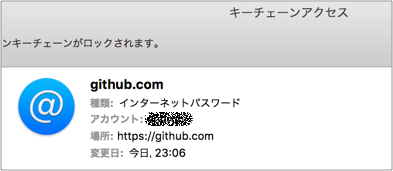
参考:Creating a personal access token for the command line - User Documentation